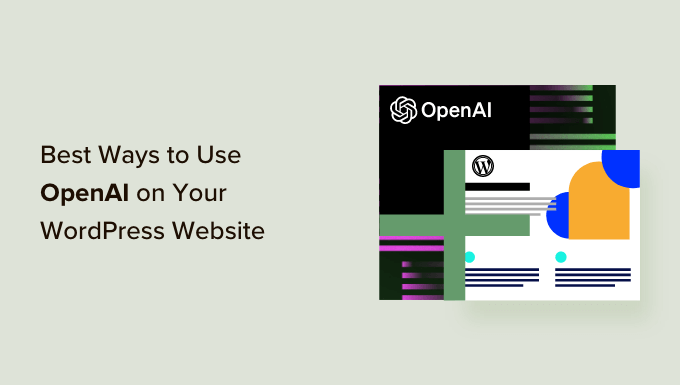Ti stai chiedendo come utilizzare OpenAI e ChatGPT sul tuo sito WordPress?
OpenAI può aiutarti in qualsiasi cosa, dalla generazione di meta descrizioni per i tuoi post alla scrittura di testi di vendita via email. Puoi utilizzare OpenAI sul tuo sito WordPress per risparmiare tempo, ridurre i costi, migliorare il tuo SEO e i flussi di lavoro e far crescere la tua attività!
In questo articolo, ti mostreremo 14 dei modi migliori per utilizzare OpenAI sul tuo sito Web WordPress.
Una (breve) introduzione a OpenAI
Probabilmente hai sentito i termini “OpenAI” e “ChatGPT” usati in modo intercambiabile, ma non sono esattamente la stessa cosa.
OpenAI è il laboratorio di ricerca (leggi: un gruppo di persone molto intelligenti) dietro il chatbot ChatGPT e il modello di generazione di immagini di deep learning DALL-E 2, tra gli altri prodotti basati sull’intelligenza artificiale.
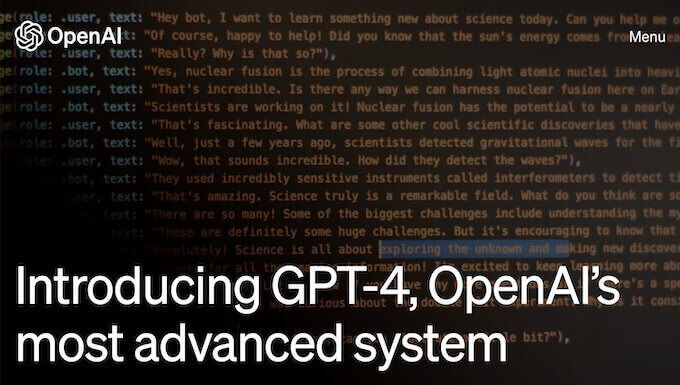
Il team di OpenAI ha creato ChatGPT, un assistente AI che ti aiuta a semplificare i flussi di lavoro e a farti risparmiare tempo.
Può scrivere newsletter via email, suggerire idee per post di blog, eseguire ricerche di parole chiave, automatizzare i flussi di lavoro e molto altro ancora.
Per migliorare i flussi di lavoro del tuo sito Web WordPress con l’intelligenza artificiale, dovrai prima creare un account con OpenAI . Iscriversi è GRATUITO. Tutto ciò di cui avrai bisogno è una email e una password.
Ti consigliamo inoltre di leggere la nostra guida sui migliori suggerimenti ChatGPT per blogger, esperti di marketing e social media , in modo da poter interagire più facilmente con il programma.
Con questo in mente, diamo un’occhiata a 14 modi per utilizzare OpenAI sul tuo sito Web WordPress.
1. Genera titoli e meta descrizioni con AIOSEO
All in One SEO (AIOSEO) è il miglior plugin SEO per WordPress e ha appena ricevuto una spinta potenziata dall’intelligenza artificiale. Dopo aver aggiunto le tue parole chiave ai post del tuo blog, lascia che AIOSEO e OpenAI ottimizzino ulteriormente i tuoi contenuti per i motori di ricerca.
Il primo passo è installare AIOSEO. Consulta la nostra guida su come installare i plugin WordPress .
Quindi, dall’editor di post di WordPress, puoi dire a OpenAI di generare titoli e meta descrizioni che meglio si adattano ai tuoi contenuti con un clic di un pulsante.
Vai semplicemente su “Impostazioni AIOSEO” nella parte inferiore della pagina e trova la casella “Titolo post”.
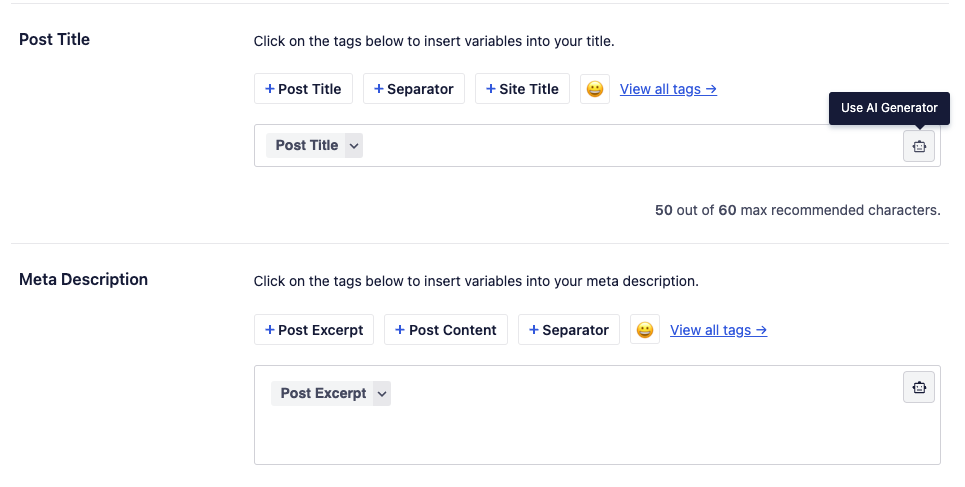
Ora puoi vedere 5 suggerimenti per i titoli dei post. Basta fare clic sull’icona “+” accanto a quella per utilizzarla per il tuo post.
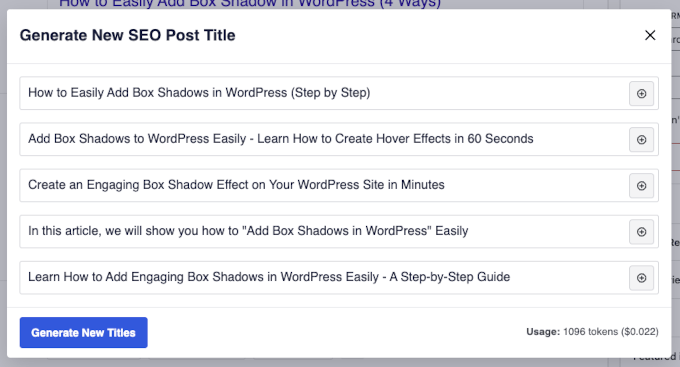
Se non ti piace nessuno dei suggerimenti, puoi anche fare clic su “Genera nuovi titoli” per vederne di nuovi.
Quindi, ripeti semplicemente gli stessi passaggi facendo clic sull’icona del robot nella casella “Meta Descrizione”. AIOSEO suggerirà quindi alcune meta descrizioni per il tuo post.
Inoltre, connettere il tuo account OpenAI al tuo account AIOSEO è facile come copiare e incollare una chiave API. Puoi consultare la documentazione di AIOSEO per maggiori dettagli.
2. Genera testo pubblicitario e descrizioni dei prodotti
Grazie al talento di GPT-3 per la SEO, probabilmente non sorprende che possa gestire una parte maggiore delle tue esigenze di creazione di contenuti. Puoi utilizzare OpenAI per creare testi pubblicitari brevi ed efficaci che corrispondano al tuo marchio o descrizioni di prodotto di lunga durata per il tuo negozio WooCommerce .
Ad esempio, abbiamo chiesto a ChatGPT di descrivere la necessità di scarpe da corsa utilizzando il framework “problema-agitare-risolvere”.
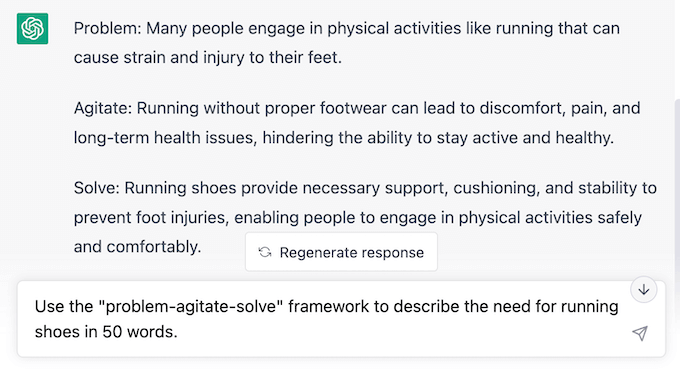
Modifica semplicemente il testo in modo che corrisponda alla struttura della frase preferita, includi le parole chiave, inserisci un linguaggio specifico per il marchio e il prodotto, e poi osserva l’aumento delle tue vendite!
3. Genera idee per post sul blog
Se sei come noi, trovare idee per i contenuti per il tuo blog WordPress può richiedere molto tempo. Fortunatamente, OpenAI funziona su uno dei supercomputer più potenti al mondo.
Quindi, puoi chiedergli di trovare idee per nuovi contenuti sul tuo blog.
Nei nostri esempi precedenti, abbiamo utilizzato OpenAI per aiutarci con le attività inserendo istruzioni direttamente in ChatGPT.
Nei nostri prossimi esempi, esamineremo come integrare OpenAI direttamente nel tuo flusso di lavoro WordPress, sfruttando veramente la potenza dell’automazione e dell’intelligenza artificiale per risparmiare tempo e risorse.
Uncanny Automator è uno dei migliori plugin di automazione per WordPress e ti consente di connettere OpenAI al tuo sito WordPress in molti modi utili e interessanti.
Per questo esempio, utilizzeremo OpenAI con Uncanny Automator per generare idee per nuovi contenuti in base all’invio del modulo da parte di un utente. Quindi, invieremo automaticamente la risposta di OpenAI al tuo foglio di calcolo o database di gestione dei contenuti, come Fogli Google o Airtable, affinché l’intero team possa accedervi.
Una volta scaricato Automator, dovrai connettere Automator a OpenAI . Quindi costruiremo la ricetta di automazione di seguito.
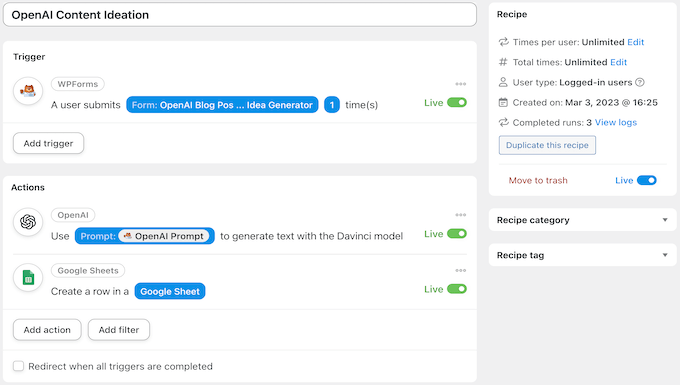
Innanzitutto, devi creare un nuovo modulo utilizzando un plug-in per moduli di contatto come WPForms . Dalla barra laterale di amministrazione di WordPress, vai a WPForms »Aggiungi nuovo .
Quindi, crea un nuovo modulo di contatto e assicurati di aggiungere due campi numerici etichettati “Temperatura” e “Lunghezza massima” e un campo di testo a riga singola etichettato “Apri prompt AI”.
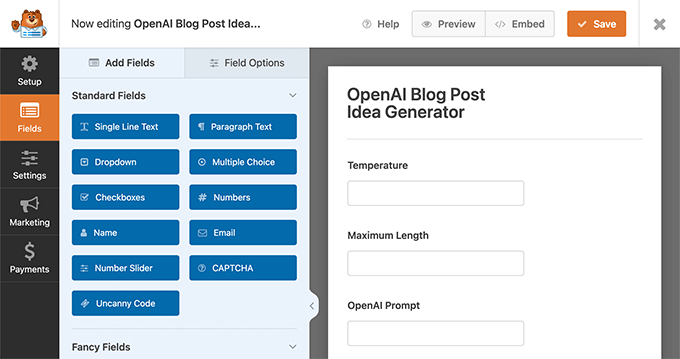
Ora devi andare su Automator »Aggiungi nuovo . Nella finestra pop-up che appare, seleziona semplicemente “Utenti registrati”, seguito da “Conferma”.
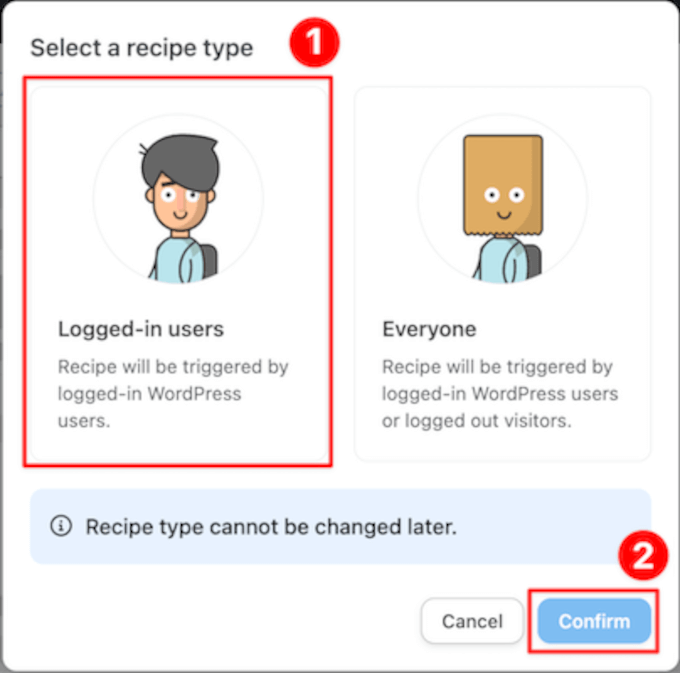
Successivamente, dai alla tua nuova ricetta un titolo che la renda facile da riconoscere. Ad esempio, abbiamo chiamato la nostra ricetta “OpenAI Content Ideation”.
Nel pannello “Trigger”, devi selezionare “WPForms”. Dall’elenco a discesa visualizzato, seleziona “Un utente invia un modulo” e scegli il modulo WPForms che hai appena creato. Una volta terminato, fai semplicemente clic su “Salva”.
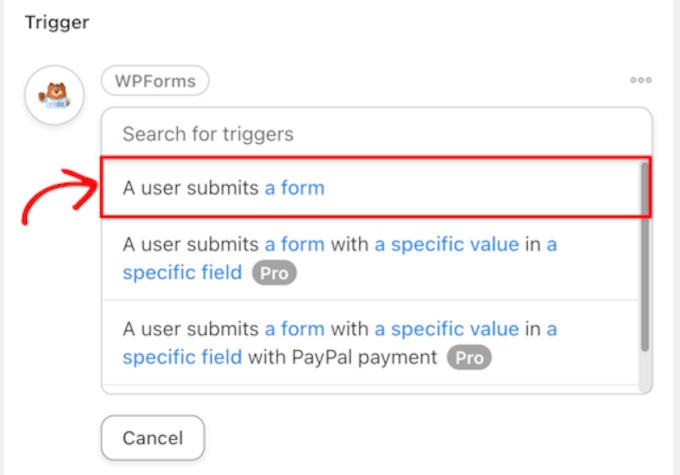
Successivamente, nel pannello “Azioni”, devi selezionare “OpenAI”.
Dall’elenco a discesa visualizzato, seleziona “Utilizza un prompt per generare testo con il modello Davinci”.
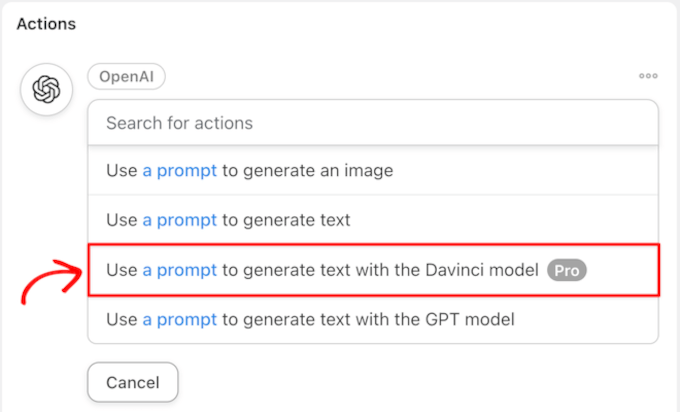
Nella sezione Azioni, mappa i campi dal modulo WPForms ai campi Temperatura, Lunghezza e Prompt nell’azione OpenAI.
A tale scopo, fare clic sull’icona “*” a destra di ciascun campo per scegliere il token corretto associato al trigger.
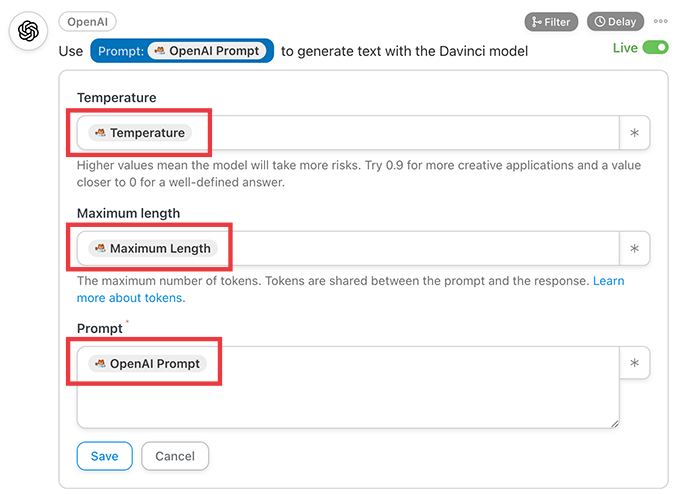
Una volta terminato, fai semplicemente clic su Salva.
Per inviare le idee per i post del blog a un foglio di calcolo esterno, dovrai aggiungere una seconda Azione. A tale scopo, fai clic su “Aggiungi azione” nel pannello “Azioni”.
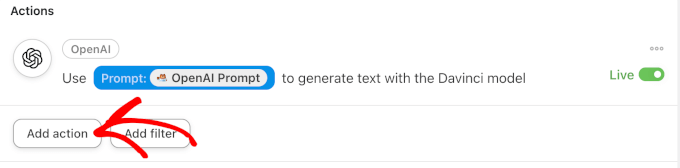
Dal menu delle integrazioni disponibili, scegli semplicemente Fogli Google.
Quindi, dall’elenco a discesa, seleziona “Crea una riga in un foglio Google”.
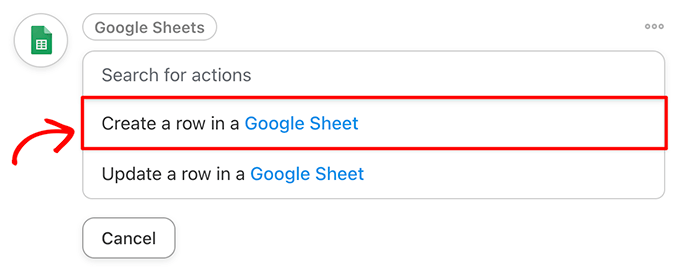
Nell’editor, devi selezionare il foglio di calcolo per la gestione dei contenuti. Quindi, fai clic su “Ottieni colonne” e aggiungi il token di risposta OpenAI alle colonne appropriate.
Assicurati di fare clic su “Salva” quando hai finito.
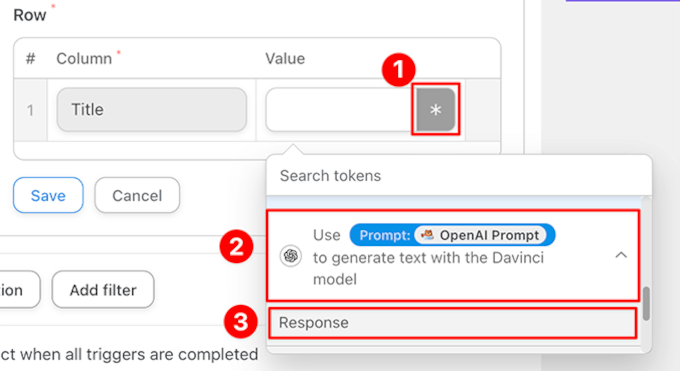
Infine, nell’angolo in alto a destra, cambia la tua ricetta da “Bozza” a “Live”.
Ora, ogni volta che inserisci informazioni nel modulo del generatore di idee per i post del tuo blog, Automator dirà a OpenAI di suggerire nuove idee di contenuto e di inviarle al tuo foglio di calcolo di Fogli Google.
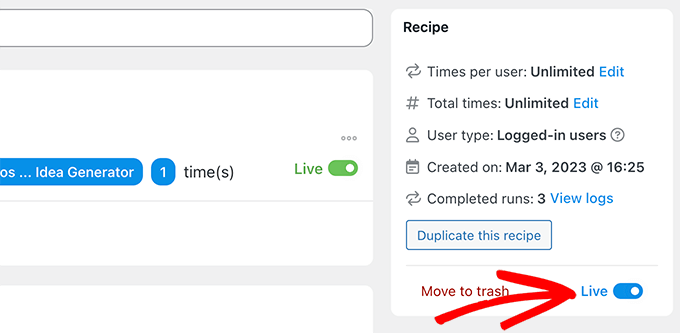
Nel nostro esempio, abbiamo inserito “Dammi 5 post divertenti sul blog sull’odontoiatria pediatrica” ​​nel modulo WPForms.
Quindi, OpenAI ha generato una risposta e Automator l’ha aggiunta al foglio di lavoro nella ricetta.
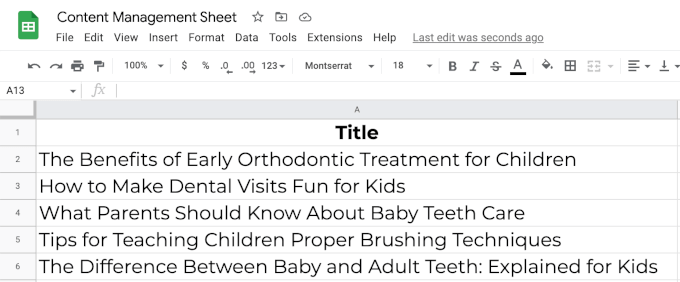
4. Eseguire l’analisi del sentiment
Non c’è modo di sapere se l’intelligenza artificiale abbia dei sentimenti propri. Se dovessimo indovinare, diremmo che probabilmente non è così. Almeno non ancora. Ma ciò non significa che non possa comprendere le emozioni umane.
Puoi utilizzare OpenAI per eseguire l’analisi del sentiment chiedendogli di interpretare lo stato d’animo del feedback dei tuoi clienti.
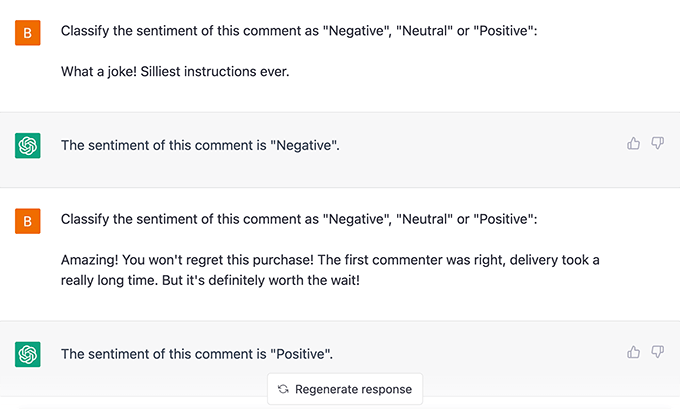
Ma come puoi usarlo con il tuo sito WordPress?
Forse i tuoi moduli di contatto sono collegati a un plug-in dell’help desk e desideri assegnare la priorità in base all’urgenza del messaggio.
In alternativa, forse vuoi approvare automaticamente i commenti positivi sul blog. Potresti anche identificare rapidamente i feedback negativi nei sondaggi basati sul tuo plugin per moduli WordPress preferito .
In entrambi i casi, sarai in grado di gestire i feedback negativi più rapidamente, mantenere i tuoi clienti più felici e migliorare la tua reputazione online.
5. Automatizza l’assistenza clienti con l’analisi intelligente del sentiment
Ora che sai come utilizzare OpenAI per eseguire l’analisi del sentiment, puoi aggiungerlo facilmente ai tuoi flussi di lavoro. Combinando l’intelligenza emotiva di OpenAI con l’efficienza di Uncanny Automator , sarai in grado di creare un sistema di assistenza clienti senza soluzione di continuità.
Per questo esempio, avrai bisogno della versione pro di Uncanny Automator in modo da poter aggiungere azioni condizionali all’automazione .
Mettiamo insieme una ricetta Automator che crea ticket nel nostro plugin di assistenza clienti ogni volta che un cliente recensisce un prodotto.
Innanzitutto, chiediamo a OpenAI di eseguire l’analisi del sentiment sulle recensioni non appena arrivano.
Quindi, utilizzando la funzionalità Filtri di Automator, creiamo attività con diversi livelli di priorità in base alla valutazione di OpenAI del sentiment del cliente.
In questa ricetta, se OpenAI decide che la recensione di un nuovo prodotto WooCommerce è negativa, crea un nuovo ticket di help desk in FluentCRM e aggiunge un tag Urgente.
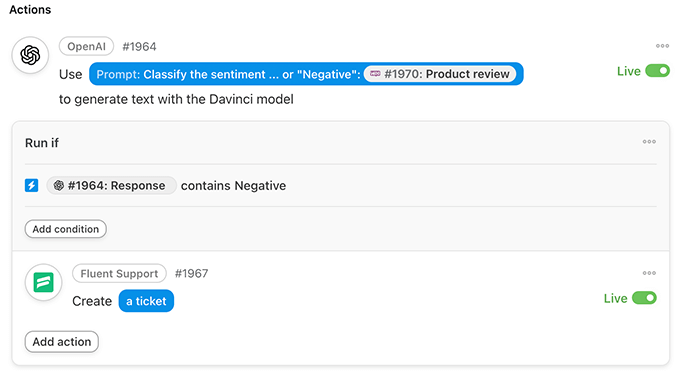
Se sei pronto a portare le cose al livello successivo, potresti anche utilizzare l’invio per creare una bozza di risposta per il ticket.
Basta aggiungere un’ulteriore azione OpenAI per generare una bozza di risposta, quindi includere tale risposta come bozza del ticket.
Funziona meglio con il modello GPT-3.5-Turbo perché puoi utilizzare Automator anche per inviare contesto. Ad esempio, puoi dirgli di rispondere alla richiesta come utile agente di supporto dal tuo sito web.
6. Crea riepiloghi degli eventi, riepiloga gli episodi dei podcast e prendi i verbali delle riunioni
Gestire eventi speciali sul tuo sito Web WordPress è facile con i plug-in del calendario WordPress . Sfortunatamente, non tutti i tuoi clienti possono salvare la data.
Dopotutto, non possiamo fare tutto ed essere ovunque nello stesso momento, ma OpenAI sì.
Se i tuoi clienti si sono persi il grande giorno, OpenAI può creare riepiloghi degli eventi per te. Puoi anche scegliere la lunghezza e il formato del riepilogo che desideri che OpenAI crei.
Ad esempio, abbiamo chiesto a ChatGPT di creare un riassunto di 100 parole di un municipio del FMI dell’ottobre 2008. In meno di un minuto, ChatGPT ha trasformato le osservazioni di apertura di 1.500 parole in un riepilogo di 100 parole.
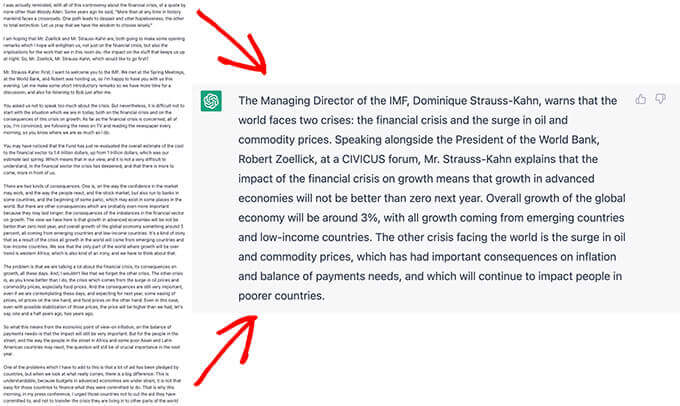
In alternativa, forse stai cercando di far crescere il pubblico del tuo podcast. Per aiutare i tuoi ascoltatori che non hanno due ore al giorno per consumare i media, puoi utilizzare OpenAI per ricapitolare gli episodi del tuo podcast, toccando tutti i punti salienti.
Utilizzando le trascrizioni, abbiamo chiesto a ChatGPT di riassumere i primi 15 minuti di un popolare podcast.
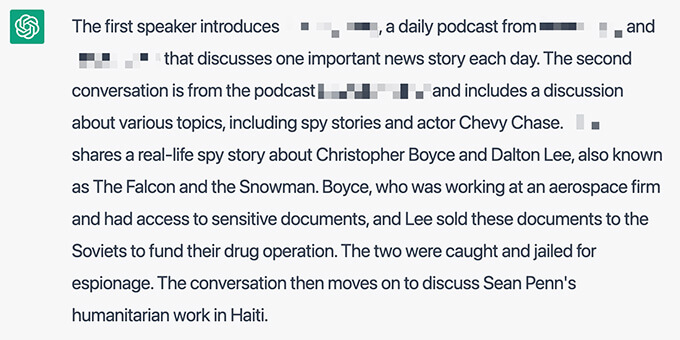
Infine, alcuni strumenti per teleconferenze , come Zoom e Google Meet, consentono agli utenti di registrare le proprie riunioni con trascrizioni audio. Puoi quindi inserire tali trascrizioni in OpenAI e creare riepiloghi delle riunioni in pochi secondi.
7. Bozze di post di blog (e integrarli perfettamente nei flussi di lavoro)
Per gli autori di contenuti (inclusi noi), poche cose sono più stressanti di una pagina bianca. Per fortuna, l’intelligenza artificiale è la mazza che può rompere il blocco di qualsiasi scrittore.
Utilizzando una delle idee per i post del blog della nostra ricetta precedente, abbiamo detto a OpenAI di redigere un post del blog per noi.
In questa ricetta di Automator , l’invio di un modulo (il trigger) indica a OpenAI di redigere un nuovo post sul blog. Quindi, invia un messaggio allo scrittore in Slack per fargli sapere che la bozza è pronta per lui.
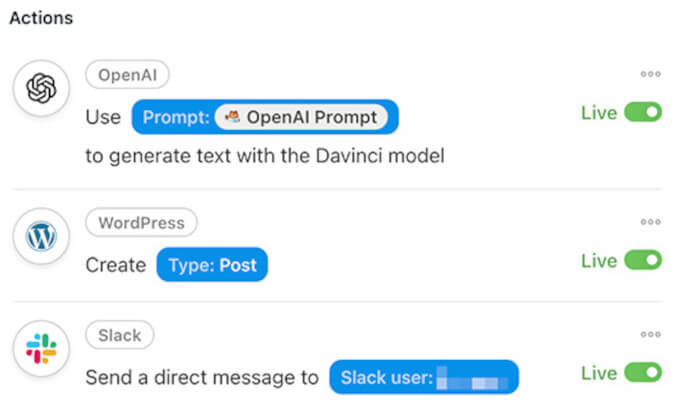
Dalla barra laterale di amministrazione di WordPress, vai semplicemente su WPForms »Aggiungi nuovo .
Quindi, crea un nuovo modulo con almeno due campi numerici etichettati “Temperatura” e “Lunghezza massima”. Avrai anche bisogno di due campi di testo a riga singola denominati “Titolo” e “Apri prompt AI”.
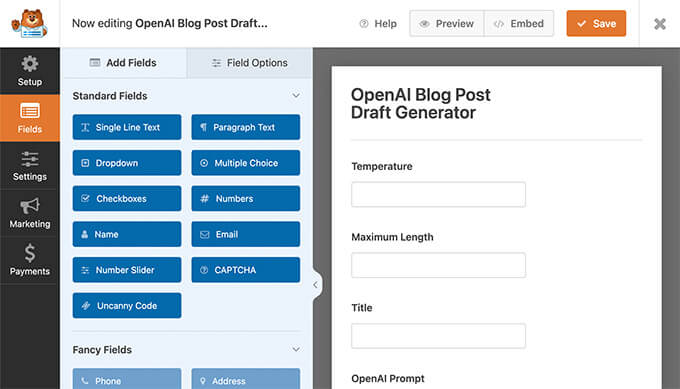
Successivamente, devi andare su Automator » Aggiungi nuovo . Nella finestra pop-up visualizzata, seleziona “Utenti registrati”. Quindi, dai semplicemente alla tua nuova ricetta un titolo come “OpenAI Blog Post Draft”.
Nel pannello “Trigger”, devi selezionare “WPForms”. Dall’elenco a discesa visualizzato, devi scegliere “Un utente invia un modulo” e selezionare il modulo appena creato.
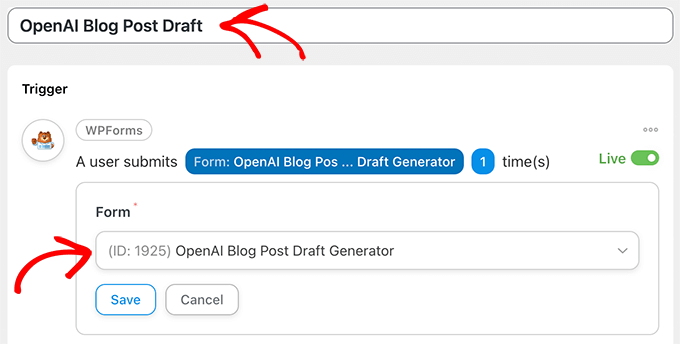
Una volta terminato, assicurati di fare clic su “Salva”.
Andando avanti, nel pannello “Azioni”, devi selezionare “OpenAI”. Dall’elenco a discesa visualizzato, seleziona “Utilizza un prompt per generare testo con il modello Davinci”.
Nell’editor, compila i campi utilizzando i token dei campi del modulo che corrispondono ai campi nell’editor. Una volta terminato, fai clic su “Salva”.
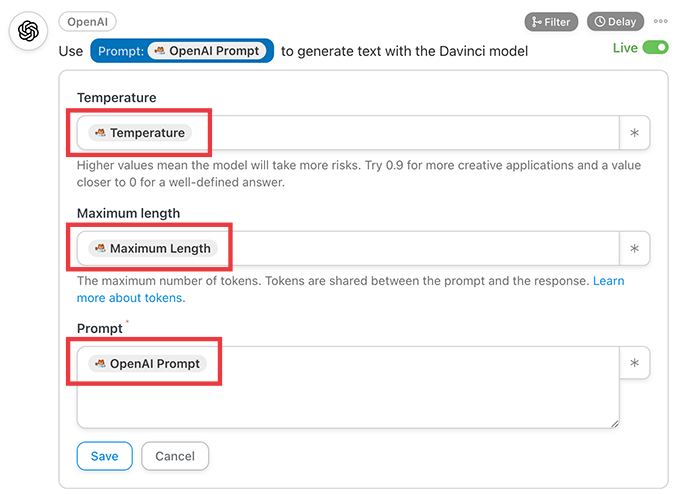
Ora è il momento di impostare un post sul blog automatico che verrà creato con il contenuto OpenAI.
Nel pannello “Azioni”, fai semplicemente clic su “Aggiungi azione”. Quindi, dal menu delle integrazioni disponibili, seleziona “WordPress”.
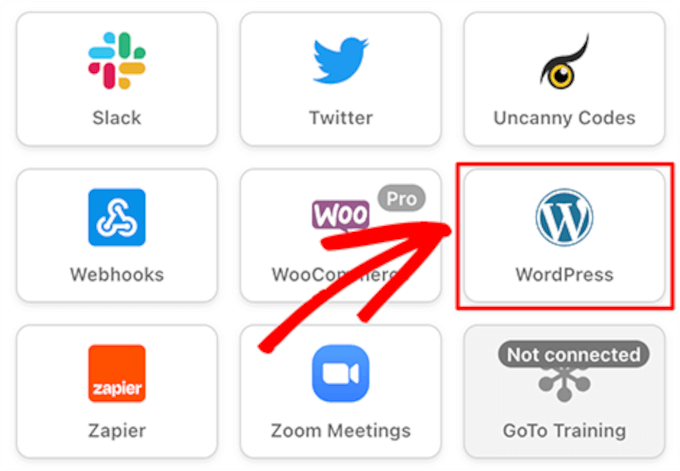
Successivamente, dall’elenco a discesa, premi “Crea un post”. Nell’editor, devi compilare il campo “Titolo” con il token Titolo dal modulo e inserire il token di risposta OpenAI nel campo “Contenuto”.
Quindi, assicurati di fare clic su “Salva”.
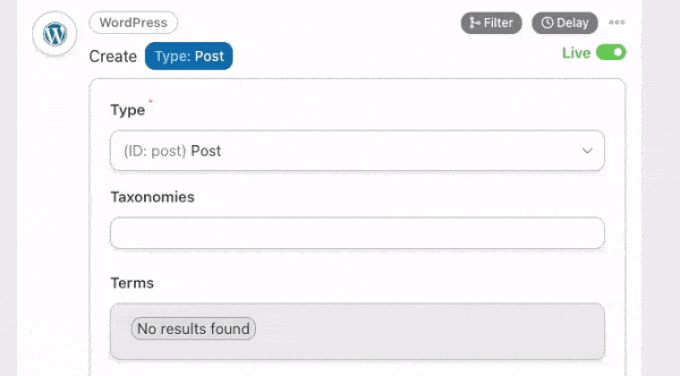
Facoltativo: puoi anche aggiungere un’azione ClickUp alla tua ricetta per creare un’attività con l’URL del post nella descrizione.
Inoltre, puoi includere un’azione Slack per notificare al tuo autore di contenuti che una nuova attività e una bozza di post sono in attesa di revisione.
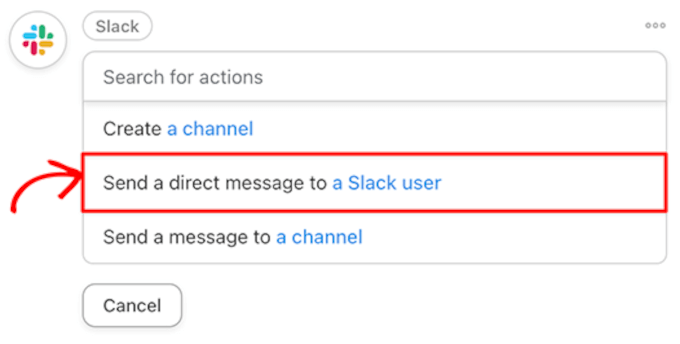
Infine, nell’angolo in alto a destra, cambia la tua ricetta da “Bozza” a “Live”.
Nel nostro modulo WPForms, abbiamo quindi chiesto a OpenAI di “Scrivere un post sul blog informale su tre modi per rendere le visite dentistiche divertenti per i bambini”.
Ed ecco la bozza che Automator ha creato con la risposta di OpenAI.
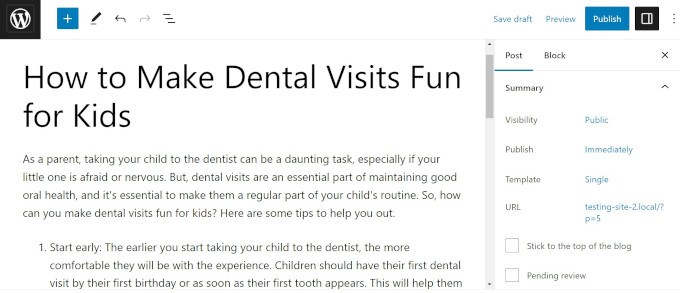
La chiamiamo la ricetta anti-blocco dello scrittore! Puoi anche utilizzare l’intelligenza artificiale per generare il tuo titolo SEO, scrivere una meta descrizione e persino impostare un’immagine in primo piano.
8. Bozze di email in pochi minuti
Scrivere e-mail attentamente formulate richiede tempo. A meno che, ovviamente, OpenAI non li scriva per te.
Che tu stia inviando un avviso interno, rispondendo alle domande di un cliente o contattando potenziali clienti, OpenAI può redigere la tua email in pochi secondi. Dopodiché è solo questione di correggere le bozze e includere informazioni specifiche.
Abbiamo chiesto a ChatGPT di “scrivere un’e-mail di marketing di 300 parole per promuovere i saldi del Black Friday su capi di abbigliamento in edizione limitata”. Meno di 30 secondi dopo, ricevevamo un’e-mail che potevamo facilmente personalizzare per adattarla al nostro marchio e alle nostre esigenze.

Se abbini OpenAI alle app di gestione delle relazioni con i clienti (CRM) , redigerai le email più velocemente di quanto il tuo server SMTP possa inviarle!
9. Crea riepiloghi dei post sul blog per i social media
Promuovere i post del tuo blog sui social media è importante. Tuttavia, a volte, scrivere tweet e didascalie della lunghezza di un carattere appropriato può essere ancora più impegnativo che creare un intero articolo.
Con OpenAI e Automator , non dovrai preoccuparti degli hashtag perfetti.
Ecco un esempio di un’azione che prende un nuovo post del blog e lo invia a OpenAI per generare un riepilogo che può essere condiviso su Twitter :
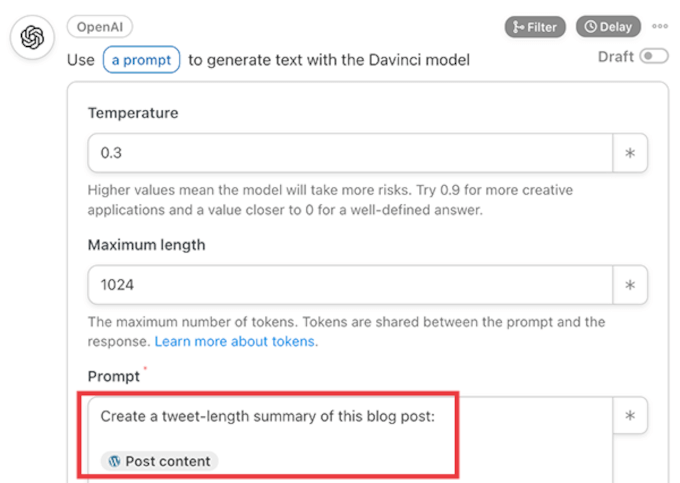
Automator invierà il riepilogo, completo di hashtag, al nostro account WhatsApp. Lì possiamo rivedere, modificare, copiare e quindi incollare il contenuto nei nostri account sui social media quando siamo pronti per pubblicarlo.
Per un post sulla connessione di ChatGPT a LearnDash , OpenAI ha scritto questo riepilogo:
Abbraccia la rivoluzione dei robot e usa OpenAI e LearnDash per creare la piattaforma di e-learning dei tuoi sogni. La rivoluzione dell’#AI è qui! Sfrutta la potenza dell’intelligenza artificiale per la tua piattaforma di #elearning con i modelli OpenAI e ChatGPT. Automatizza la creazione di contenuti, crea schemi di corsi e rispondi alle domande degli studenti. Risparmia tempo e denaro con Uncanny Automator! #LearnDash #NolejAI #RobotRevolution.
Potresti anche estendere la tua ricetta per fare in modo che Automator pubblichi il riepilogo direttamente su Twitter, Facebook, LinkedIn e altro ancora.
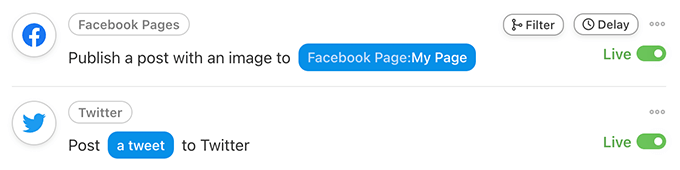
10. Genera immagini AI per i tuoi post o pagine di destinazione
Sei stanco di scorrere i database di fotografie stock cercando di trovare l’immagine perfetta per il tuo post sul blog? O trovare un’immagine e poi realizzare che ogni altro articolo con le tue parole chiave utilizza la stessa immagine?
Fortunatamente, il generatore di immagini di OpenAI DALL-E 2 può creare immagini originali da testo semplice descrittivo.
La politica sui contenuti e i termini di OpenAI ti conferiscono tutti i diritti sulle immagini che crei con DALL-E 2, “incluso il diritto di ristampa, vendita e commercializzazione”.
Utilizzando il nostro modulo WPForms originale con un campo aggiunto per una richiesta di immagine, abbiamo utilizzato Automator per creare una bozza di post sul blog completa di un’immagine in primo piano.
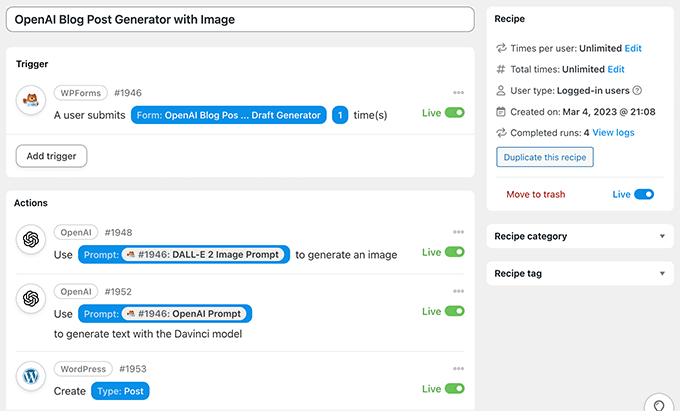
Ecco lo stesso post del blog sulle visite dentistiche con un’immagine in primo piano creata da DALL-E.
Come puoi vedere, ha una grafica divertente con un dente, un dentifricio e diversi spazzolini da denti.
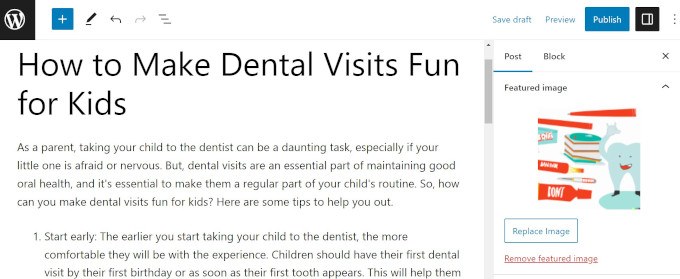
Per rendere il processo ancora più semplice, ogni volta che dici a DALL-E di creare un’immagine utilizzando Uncanny Automator, Automator aggiungerà l’immagine alla tua libreria multimediale WordPress , senza bisogno di hotlink.
11. Crea le strutture del corso nel tuo LMS
OpenAI è intelligente. Dopotutto, “intelligenza” è nel nome.
Con Uncanny Automator e un sistema di gestione dell’apprendimento (LMS) come LearnDash , puoi essere intelligente quanto l’intelligenza artificiale. O, almeno, puoi creare schemi per corsi che ti renderanno intelligente come l’intelligenza artificiale (se esegui la lettura assegnata).
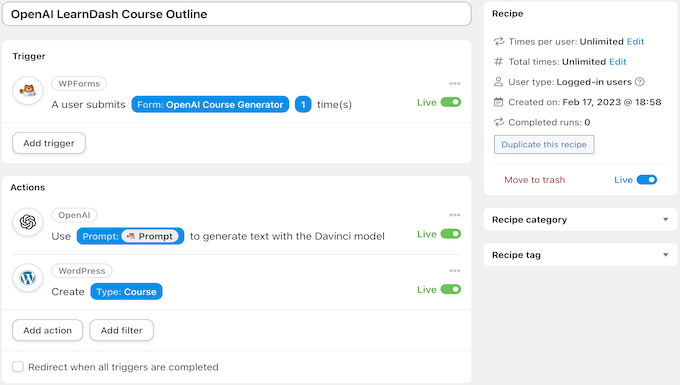
Abbiamo chiesto a OpenAI di creare un corso avanzato di 8 settimane sui supercomputer, che, stranamente, è una specie di autobiografia di OpenAI.
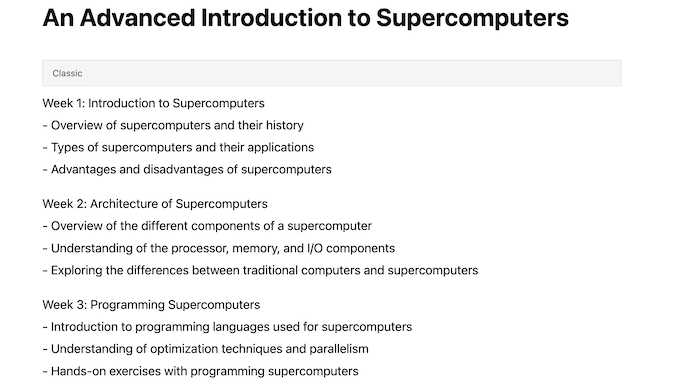
Una volta definita la struttura del corso, non dimenticare di utilizzare l’integrazione OpenAI di AIOSEO per scrivere la meta descrizione.
12. Crea lezioni nel tuo LMS
Utilizzando una ricetta Uncanny Automator simile alla precedente, puoi facilmente compilare la struttura del corso che hai creato con il contenuto generato da OpenAI.
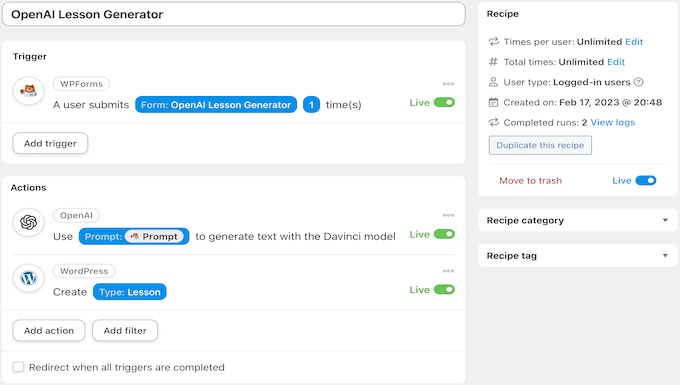
Abbiamo utilizzato la risposta di OpenAI dalla nostra ricetta precedente per aiutarci a creare questa lezione.
Eccone la prima parte.
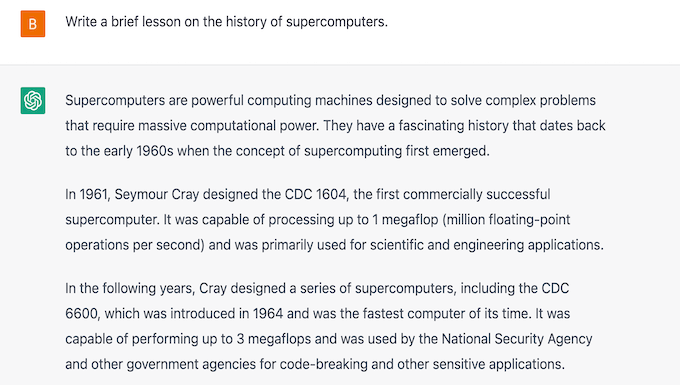
Con le giuste istruzioni, puoi anche creare una ricetta che generi immagini uniche per le tue lezioni e le carichi automaticamente nella tua libreria multimediale WordPress.
Utilizzando i token Automator, puoi anche impostare la tua nuova immagine generata da DALL-E 2 come immagine in primo piano per la tua lezione o includerla da qualche parte nella lezione stessa.
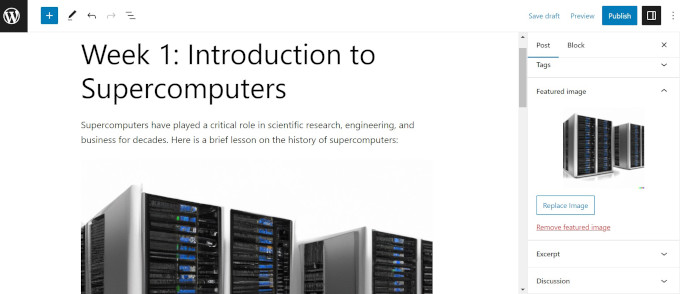
13. Crea un Chatbot
In quanto processore del linguaggio naturale, OpenAI ama parlare. Puoi utilizzare questa funzionalità per comunicare con i clienti nel tuo negozio online o nel tuo sito web aziendale.
Questo può aiutarti a rivolgerti agli utenti che hanno problemi sul tuo sito o che desiderano saperne di più sui tuoi prodotti e servizi.
Con la ricetta giusta, puoi effettivamente trasformare OpenAI in un chatbot sul tuo sito Web WordPress. Puoi leggere questa guida su come creare un chatbot basato sull’intelligenza artificiale con OpenAI e Automator .
14. Buon divertimento! Scrivi racconti, poesie o ricette di cucina
Una volta che avrai integrato completamente OpenAI e Uncanny Automator nei tuoi flussi di lavoro, avrai abbastanza tempo per fare le cose che contano davvero, come far crescere la tua attività o trascorrere più tempo di qualità con la famiglia.
Giocare con OpenAI e provare cose nuove è un ottimo modo per imparare a creare prompt migliori che ottengano i risultati che stai cercando, così puoi continuare a risparmiare tempo e ottimizzare i tuoi flussi di lavoro.
Lo sviluppo di plugin OpenAI e WordPress è in fase iniziale in questo momento e c’è molto altro in cantiere. Nei prossimi mesi condivideremo ulteriori dettagli e aggiornamenti in questa guida.
Ci auguriamo che questo articolo ti abbia aiutato a trovare alcuni modi per utilizzare OpenAI sul tuo sito Web WordPress. Potresti anche voler consultare la nostra guida sul miglior software di chatbot AI per il tuo sito web o su come creare una newsletter via email per connetterti con i visitatori dopo che hanno lasciato il tuo sito web.
Se ti è piaciuto questo articolo, iscriviti al nostro canale YouTube per i tutorial video di WordPress. Potete trovarci anche su Twitter e Facebook .